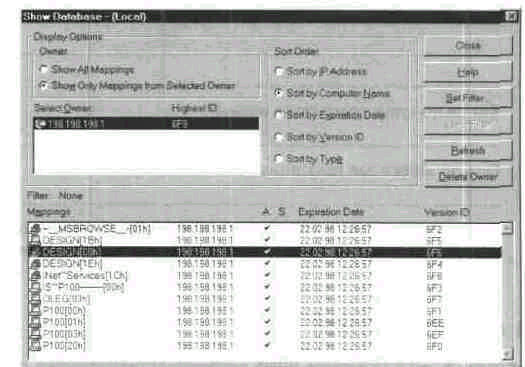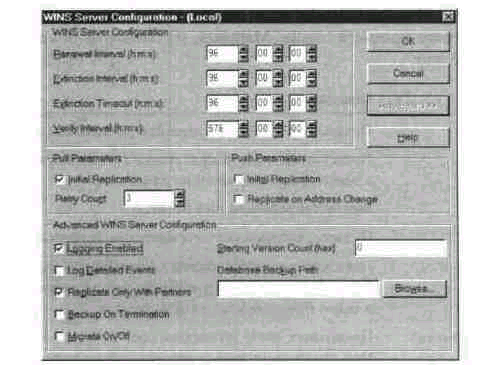(Продолжительность занятия 40 минут) На этом занятии Вы научитесь просматривать базу данных и искать интересующие Вас записи. Вы также подробно познакомитесь с методами резервного копирования и восстановления базы данных WINS. Изучив материал этого занятия, Вы сможете:^ настроить сервер WINS для автоматического удаления устаревших записей из базы данных; ^ делать резервную копию и восстанавливать базу данных WINS; ^ применять утилиту Jetpack для сжатия базы данных WINS. Утилита WINS Manager позволяет просматривать содержимое базы данных WINS . скать заданные записи. УпражненияВ этом задании Вы просмотрите все соответствия имен NetBIOS и IP-адресов, которые зарегистрированы в базе данных WINS. Примечание Выполняйте это задание только на сервере WINS. > Запуск WINS Manager1. В командной строке наберите nbtstat-R для очистки кэша имен NetBIOS (-R следует набирать прописными буквами). Это гарантирует, что перед использованием сервиса WINS все записи из кэша имен NetBIOS будут удалены. 2. В Control Panel дважды щелкните пиктограмму Services. Появится диалоговое окно Services. 3. Просмотрите список служб, чтобы убедиться, что сервис WINS работает. 4. Закройте диалоговое окно Services. 5. Щелкните кнопку Start, выделите Programs, затем укажите Administrative Tools и щелкните WINS Manager. Появится окно WINS Manager. > Просмотр содержимого базы данных WINS1. В меню Mappings окна WINS Manager щелкните Show Database. Появится диалоговое окно Show Database, в котором показаны все имена NetBIOS, зарегистрированные в службе WINS.
2. Чтобы просмотреть имена, зарегистрированные на другом сервере WINS, выберите Show Only Mappings from Selected Owner, а затем в списке Select Owner выделите тот сервер WINS, который хотите просмотреть. 3. С помощью опции Sort Order выберите необходимый Вам тип сортировки — по IP-адресам, именам компьютеров, времени отображения, номеру версии или типу. 4. Если Вы хотите просмотреть диапазон записей, щелкните Set Filter и укажите IP-адреса или имена NetBIOS. 5. Просмотрите данные в списке Mappings. 6. Какие NetBIOS-имена клиент регистрирует на сервере WINS? 7. Как долго существуют такие имена? 8. Есть ли записи для удаленных узлов на сервере WINS? 9. Чтобы удалить сервер WINS и все записи в базе данных, которыми он владеет, выделите этот сервер в списке Select Owner и щелкните Delete Owner. 10. Щелкните Close. Настройка сервера WINSБазу данных каждого сервера WINS необходимо периодически очищать от записей, которые были освобождены или перерегистрированы на другом сервере WINS, но не были удалены. Эту процедуру выполняют вручную, выбрав Initiate Scavenging в меню Mappings. Администратор WINS может настроить сервер на автоматическую очистку (clean up) через определенные промежутки времени. Определение времени пребывания имен NetBIOS в различных состояниях
2. Чтобы увидеть все параметры в этом окне, щелкните Advanced. 3. В группе WINS Server Configuration задайте каждый из перечисленных интервалов времени. Сервер WINS при каждом запуске компьютера запрашивает у своих партнеров по репликации сведения об обновлении базы данных, поскольку по умолчанию флажок Initial Replication в группе Pull Parameters отмечен. 4. Чтобы сервер при каждом запуске компьютера сообщал партнерам по репликации о состоянии своей базы данных, отметьте флажок Initial Replication в группе Push Parameters. 5. Когда закончите, нажмите ОК. Примечание В комплект Microsoft Windows NT Server Resource Kit входит утилита Winscl.exe, которая позволит Вам удалять отдельные динамические записи из базы данных WINS. Резервное копирование и восстановление базы данныхРезервное копирование базы данных WINS очень важно. Оно позволит восстановить данные при сбое системы или повреждении данных. Когда Вы зададите каталог для резервного копирования, база данных WINS будет автоматически копироваться в него каждые 24 часа. > Задание каталога для резервного копирования1. В WINS Manager откройте меню Mappings, щелкните мышью Back Up Database. Появится диалоговое окно Select Backup Directory. 2. Укажите место для сохранения резервных файлов. 3. Щелкните ОК. Резервное копирование записей реестра WINSРекомендуется периодически проводить резервное копирование записей реестра, относящихся к службе WINS. > Создание резервной копии записей реестра WINS1. При помощи Registry Editor откройте раздел HKEY_LOCAL_MACHINE\SYSTEM\CurrentControlSet\Sevices\WINS 2. В меню Registry щелкните Save Key. 3. В диалоговом окне Save Key укажите каталог, в котором Вы сохраняете рсзервный файлы базы данных WINS. Восстановление поврежденной базы данных WINSВ случае повреждения базы данных WINS используйте один из следующих методов для восстановления ее содержимого: • остановите и перезапустите службу WINS Server, если служба обнаружит повреждение в базе данных, она автоматически восстановит данные с резервной копии; • В WINS Manager откройте меню Mappings, щелкните Restore Database. Затем укажите каталог, в котором хранится резервная копия. База данных будет восстановлена с резервной копии. Файлы базы данных WINSПеречисленные в таблице файлы расположены в каталоге \sytemroot\System32\W`ins. Wins.mdb Файл базы данных Winstmp.mdb Временный файл, который создается при установке сервера WINS. Он может остаться в каталоге \Wins после программного или аппаратного сбоя J50.1og Журнал всех транзакций, произведенных с базой данных. Этот файл при необходимости используется службой WINS для восстановления данных J50.chk Файл контрольной точки Внимание! Поскольку эти файлы необходимы для поддержки базы данных WINS. не изменяйте и не переносите их, за исключением случая ручного восстановления поврежденной базы данных WINS. Сжатие базы данных WINSПоскольку Windows NT Server 4.0 может автоматически сжимать базу данных WINS, то Вам не нужно вручную выполнять эти действия. Однако при необходимости Вы можете использовать утилиту Jetpack, поставляемую совместно с Windows NT Server, чтобы сжать базу данных WINS. > Сжатие базы данных WINS1. Остановите работу службы WINS Server при помощи Control Panel, Services, Windows Internet Name Service или из командной строки. В командной строке необходимо ввести: net stop wins 2. Из каталога \systemroot\System^l\Wins запустите утилиту Jetpack при помощи следующей команды (вместо temporary_пате укажите любое имя файла): Jetpack wins.mdb temporary_name.mdb Содержимое Wins.mdb будет сжато и записано в файл temporary _пате,. затем этот временный файл будет скопирован в файл с именем Wins.mdb. После этого временный файл удаляется. 3. Средствами Control Panel, Services, Windows Internet Name Service или из командной строки перезапустите службу сервера WINS. В командной строке необходимо ввести: net start wins РезюмеСредствами WINS Manager Вы сумеете просмотреть базу данных WINS или отыскать конкретные записи. Вы можете вручную удалить устаревшие записи или настроить сервер WINS на их автоматическое удаление. В Windows NT Server 4.0 включены инструменты для автоматического сжатия базы данных WINS.
Теги:
Комментарии посетителей
Комментарии отключены. С вопросами по статьям обращайтесь в форум.
|
|